- 1. Chức năng
-
Theo dõi chi phí theo khoản mục và lên các báo cáo quản trị theo khoản mục phí.
- 2. Menu thực hiện
-
Số liệu phát sinh được cập nhật tại các phân hệ khác nhau.
Các báo cáo lên tại phân hệ “Báo cáo chi phí theo khoản mục”. - 3. Phương án theo dõi chi phí theo khoản mục
-
Có 2 phương án theo dõi chi phí theo khoản mục trong phần mềm:
- 1. Chia các tài khoản chi phí thành các tiểu khoản, mỗi tiểu khoản là một khoản mục phí.
- 2. Sử dụng một trường riêng – trường khoản mục phí để theo dõi. Nếu chọn phương án sử dụng trường khoản mục phí thì phải:
- 1. Khai báo danh mục khoản mục phí.
- 2. Khai báo hiện trường mã phí ở các màn hình giao dịch (lập chứng từ).
- 3. Khai báo bắt buộc phải nhập trường “mã phí” cho một số tài khoản chi phí.
- 4. Khai báo mã phí ngầm định cho các bút toán do chương trình tạo tự động. Việc sử dụng phương án nào là do người sử dụng tự quyết định. Thường là do hệ thống có sẵn đang như thế nào, hoặc là do thói quen của người sử dụng.
- 4. Khai báo tiểu khoản là khoản mục phí cho một số tài khoản chi phí
-
Khai báo tại danh mục tài khoản.
Các khoản mục phí có thể theo dõi thông qua tiểu khoản.
Ví dụ chia tiểu khoản: 642701 - CF điện thoại, 642702 - CF thuê nhà… - 5. Các khai báo trong trường hợp sử dụng danh mục khoản mục phí
- 5.1. Khai báo danh mục khoản mục phí
-
Chức năng
- Báo cáo chi phí theo khoản mục\Danh mục phí\Danh mục khoản mục phí. Các trường thông tin
- Báo cáo chi phí theo khoản mục\Tiện ích\Nhập danh mục từ Excel. Hướng dẫn import từ excel xem tại Hướng dẫn cách nhập/import danh mục từ tệp excel.
Sử dụng trong trường hợp ta dùng một trường riêng để theo dõi các khoản mục phí mà không chia các khoản mục phí thông qua chia tài khoản thành các tiểu khoản.
Menu thực hiệnThực hiện tại menu:
Màn hình khai báo khoản mục phí:
Các trường thông tin gồm có: mã phí, tên phí, tên 2 và phân nhóm 1, 2, 3. Import danh mục phí từ tệp excel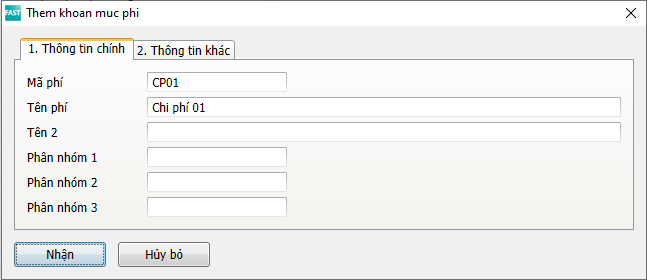
Danh mục phí có thể được nhập/import từ tệp excel, tại menu:
- 5.2. Khai báo danh mục nhóm khoản mục phí
-
Chức năng
- Báo cáo chi phí theo khoản mục\Danh mục phí\Danh mục nhóm khoản mục phí. Các trường thông tin
Sử dụng để phân nhóm các khoản mục theo các chiều quản lý khác nhau.
Menu thực hiệnThực hiện tại menu:
Màn hình khai báo thông tin danh mục nhóm khoản mục phí:
Các trường thông tin gồm có: mã nhóm, tên nhóm, tên 2.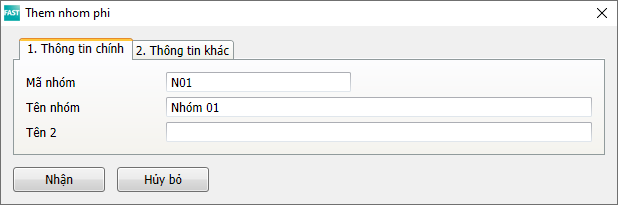
- 5.3. Khai báo hiện trường “mã phí” ở các màn hình lập chứng từ
-
Để nhập liệu được cần phải khai báo hiện trường “Mã phí” ở các màn hình lập chứng từ: hiện ở thứ tự giữa các cột số liệu, độ rộng là bao nhiêu.
Xem cách khai báo hiển thị và sắp xếp trường “mã phí” tại menu “Khai báo hiện/ẩn các trường của màn hình giao dịch”. - 5.4. Khai báo bắt buộc nhập trường mã phí cho một số tk chi phí
-
Chương trình có thể ràng buộc việc nhập mã phí phục vụ quản trị khi có phát sinh liên quan đến tài khoản đang khai báo.
- [X] Mã phí – Mã khoản mục phí. Khi nhập chứng từ gắn với tài khoản khai báo thì sẽ bắt buộc/không bắt buộc phải nhập trường mã phí tùy thuộc vào việc có/không đánh dấu [x].
Khai báo tại danh mục tài khoản.
Người sử dụng kích chọn/bỏ chọn cho việc dùng hoặc không dùng ràng buộc này.
Nếu tài khoản bắt buộc nhập mã phí nhưng người dùng bỏ trống thì khi lưu chứng từ, chương trình sẽ cảnh báo. - 5.5. Khai báo mã phí ngầm định cho các bút toán do chương trình tạo tự động
-
Khai báo các mã phí ngầm định mà chương trình sẽ tự động gán đối với các bút toán do chương trình tự sinh.
Khai báo tại danh mục tài khoản.
- 5.1. Khai báo danh mục khoản mục phí
- 6. Cập nhật số liệu chi phí theo khoản mục
-
Các chi phí dịch vụ mua ngoài như điện, nước, internet… được nhập tại ““hóa đơn mua dịch vụ”, “phiếu chi”, “phiếu thanh toán tạm ứng”, phiếu kế toán”...
Trường hợp khoản mục phí chia vào tiểu khoản
Hạch toán trực tiếp qua các tiểu khoản là khoản mục phí, ví dụ:
Trường hợp sử dụng trường khoản mục riêng
Hạch toán vào tài khoản chi phí và khoản mục phí, ví dụ: - 7. Một số báo cáo chi phí theo tiểu khoản
-
Các báo cáo chi phí theo tiểu khoản:
- 1. Bảng kê chứng từ theo tiểu khoản
- 2 Tổng hợp phát sinh theo tiểu khoản.
- 7.1. Bảng kê chứng từ theo tiểu khoản
-
Điều kiện lọc
Nhập thời gian cần lên báo cáo.
Tk (tài khoản): Chọn tài khoản để lên báo cáo.
Ghi nợ/có: Chọn 1 - Ghi nợ, 2 - Ghi có để chương trình lên phát sinh bên nợ hoặc bên có cho tài khoản.
Mã bpht (bộ phận hạch toán): Có thể chọn hoặc bỏ trống.
Màn hình kết quả
Kết quả in - 7.2. Tổng hợp phát sinh theo tiểu khoản
-
Điều kiện lọc
Nhập thời gian cần lên báo cáo.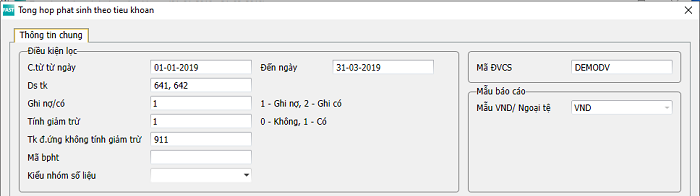
Ds tk (Danh sách tài khoản): Chọn danh sách tài khoản để lên báo cáo, không cần nhập đúng tài khoản chi tiết, chỉ cần nhập đầu tài khoản.
Ghi nợ/có: Chọn 1 - Ghi nợ, 2 - Ghi có để chương trình lên phát sinh bên nợ hoặc bên có cho tài khoản.
Tính giảm trừ:
0 - Không: Không tính giảm trừ.
Tk đ.ứng không tính giảm trừ: Chọn tài khoản khoản đối ứng không tính giảm trừ khi trường tính giảm trừ là 1.
1 - Có: Tính giảm trừ.
Mã bpht (bộ phận hạch toán): Có thể chọn hoặc bỏ trống.
Kiểu nhóm số liệu: Có thể bỏ trống kiểu nhóm số liệu hoặc chọn 1 hoặc cả 2 kiểu
Theo bpht: Chương trình nhóm số liệu theo bộ phận hạch toán.
Theo đvcs: Chương trình nhóm số liệu theo đơn vị cơ sở.
Màn hình kết quả tính toán
Màn hình kết quả khi không nhóm theo kiểu nhóm số liệu:
Màn hình kết quả khi kiểu nhóm số liệu theo cả bộ phận hạch toán và đơn vị cơ sở: Điều kiện lọc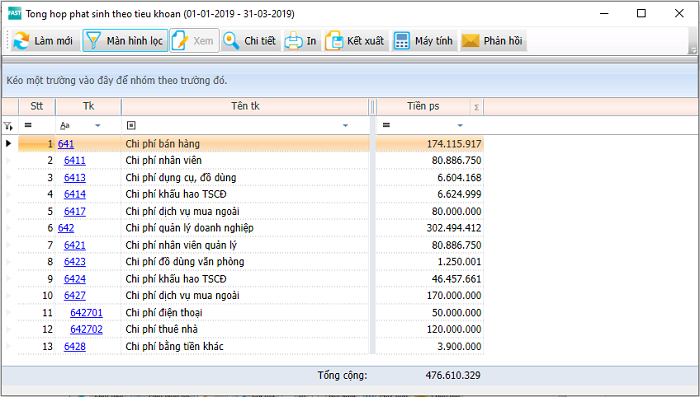
Kết quả
Xem chi tiết tiểu khoản
Di chuyển chuột tới dòng cần xem và nhấn “Chi tiết”.
Chương trình hiện lên các phát sinh chi tiết của tài khoản đã chọn.
Kết quả in
Dưới đây trình bày ví dụ về 2 báo cáo:
- 8. Một số báo cáo chi phí theo danh mục khoản mục phí
-
Các báo cáo chi phí theo danh mục khoản mục phí:
- 1. Bảng kê chứng từ theo khoản mục phí
- 2. Tổng hợp phát sinh theo khoản mục phí. `
- 8.1. Bảng kê chứng từ theo khoản mục phí
-
Điều kiện lọc
Nhập thời gian cần lên báo cáo.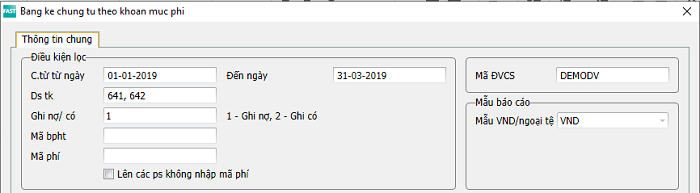
Ds tk (Danh sách tài khoản): Chọn danh sách tài khoản để lên báo cáo, không cần nhập đúng tài khoản chi tiết, chỉ cần nhập đầu tài khoản.
Ghi nợ/có: Chọn 1 - Ghi nợ, 2 - Ghi có để chương trình lên phát sinh bên nợ hoặc bên có cho tài khoản.
Mã bpht (bộ phận hạch toán): Có thể chọn hoặc bỏ trống.
Mã phí: Có thể chọn hoặc bỏ trống.
[v] Lên các ps không nhập mã phí: Khi đánh dấu [v] thì chương trình lên cả báo cáo các phát sinh không nhập mã phí gắn với tài khoản chi phí. Các “mã trắng” được gom vào một nhóm.
Màn hình kết quả tính toán
Kết quả in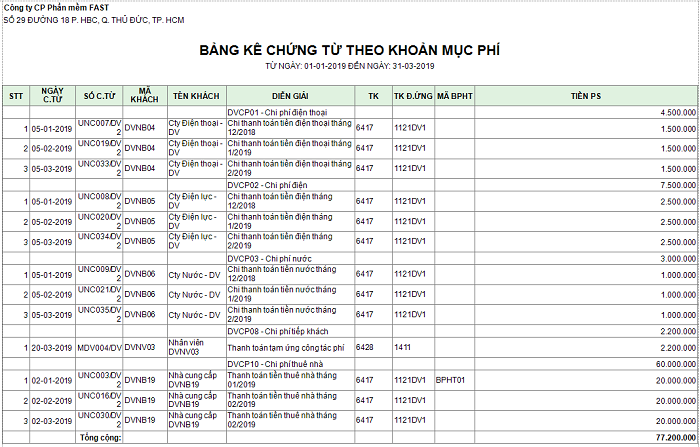
- 8.2. Tổng hợp phát sinh theo khoản mục phí
-
Điều kiện lọc
Nhập thời gian cần lên báo cáo.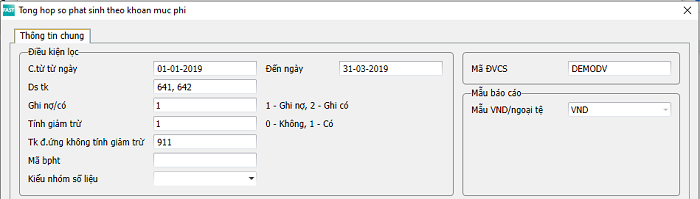
Ds tk (Danh sách tài khoản): Chọn danh sách tài khoản để lên báo cáo, không cần nhập đúng tài khoản chi tiết, chỉ cần nhập đầu tài khoản.
Ghi nợ/có: Chọn 1 - Ghi nợ, 2 - Ghi có để chương trình lên phát sinh bên nợ hoặc bên có cho tài khoản.
Tính giảm trừ:0 - Không: Không tính giảm trừ.
Tk đ.ứng không tính giảm trừ: Chọn tài khoản khoản đối ứng không tính giảm trừ khi trường tính giảm trừ là 1.
1 - Có: Tính giảm trừ.
Mã bpht (bộ phận hạch toán): Có thể chọn hoặc bỏ trống.
Kiểu nhóm số liệu: Có thể bỏ trống kiểu nhóm số liệu hoặc chọn 1 hoặc cả 3 kiểu
Theo tk: Chương trình nhóm số liệu theo tài khoản.
Theo bpht: Chương trình nhóm số liệu theo bộ phận hạch toán.
Theo đvcs: Chương trình nhóm số liệu theo đơn vị cơ sở.
Màn hình kết quả tính toán
Màn hình kết quả khi không nhóm theo kiểu nhóm số liệu:
Màn hình kết quả khi kiểu nhóm số liệu theo cả bộ phận hạch toán, đơn vị cơ sở và tài khoản: Điều kiện lọc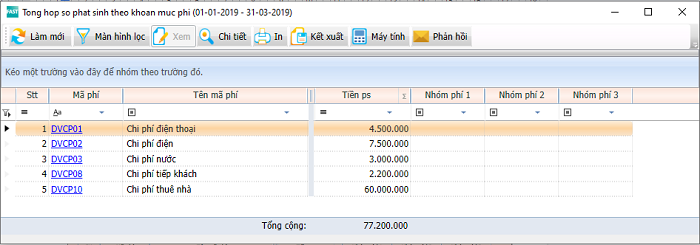
Kết quả
Xem chi tiết tiểu khoản
Di chuyển chuột tới dòng cần xem và nhấn “Chi tiết”.
Chương trình hiện lên các phát sinh chi tiết của tài khoản đã chọn.
Kết quả in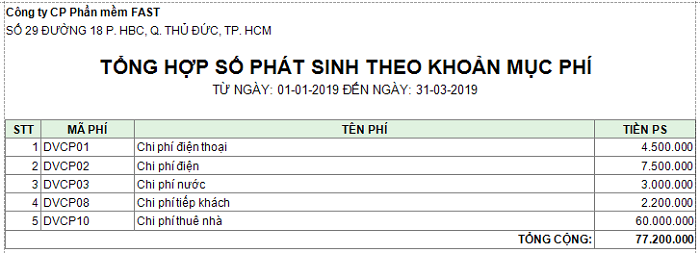
Dưới đây trình bày ví dụ về 2 báo cáo: